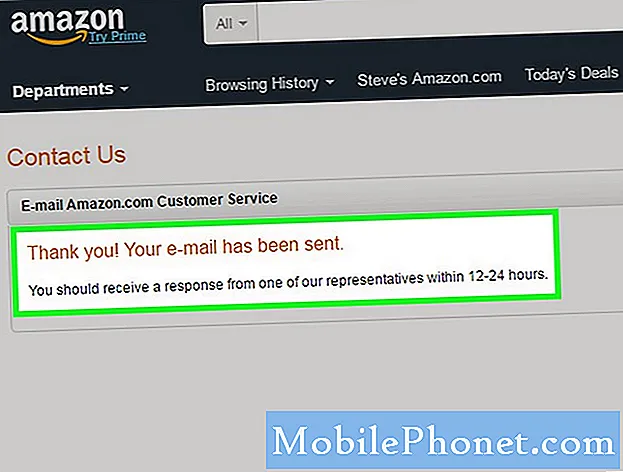펌웨어 업데이트를 통해 Fitbit Alta HR에 수정 사항과 새로운 기능이 추가되며 일반적으로 이러한 업데이트는 출시되면 쉽게 다운로드하고 설치할 수 있습니다.그러나 펌웨어 업데이트가 원활하게 진행되지 않고이 추적기의 일부 소유자가 이에 대해 불평하는 경우가 있습니다.
문제는 펌웨어 관련 문제를 쉽게 해결할 수 있다는 것입니다. 따라서이 게시물에서는 펌웨어를 업데이트하지 않는 Alta HR 문제를 해결하는 방법을 안내합니다. 일부 소유자가 문제를 해결하고 추적 프로그램을 업데이트하는 데 사용한 솔루션을 공유하겠습니다. 이 문제가있는 사용자 중 하나 인 경우이 도움말이 도움이 될 수 있으므로 계속 읽으세요.
다른 문제에 대한 해결책을 찾고있는 사람들은 Fitbit Alta HR 문제 해결 페이지를 방문하여이 휴대폰의 가장 일반적인 문제를 이미 해결했습니다. 페이지를 탐색하여 귀하와 유사한 문제를 찾고 제안한 솔루션을 사용하십시오. 도움이되지 않거나 여전히 도움이 필요한 경우 설문지를 통해 언제든지 문의 해주세요.
문제 해결로 돌아가서 Alta HR이 업데이트되지 않을 경우 수행해야하는 작업은 다음과 같습니다.
- Alta HR과 전화기를 다시 시작하십시오.
- 휴대폰과 트래커 간의 연결을 재설정합니다.
- Fitbit.com 대시 보드를 통해 Alta HR을 업데이트하세요.
우선, Alta HR이 펌웨어를 업데이트하지 않는 이유를 모르기 때문에 휴대폰과 트래커의 메모리를 모두 새로 고쳐야합니다. 대부분의 경우 휴대폰의 Fitbit 앱을 통해 트래커를 업데이트합니다. 즉, 먼저 Android 장치를 끄거나 스마트 폰을 끄고 Alta HR을 다시 시작하십시오. 목적은 트래커가 휴대 전화에 다시 연결을 시도하기 전에 먼저 트래커의 메모리를 새로 고치기위한 것입니다. 전화기의 전원이 꺼지면 다음 단계에 따라 Alta HR을 다시 시작하십시오.
- 충전 케이블을 컴퓨터의 USB 포트 또는 UL 인증 USB 벽면 충전기에 연결합니다.
- 충전 케이블의 다른 쪽 끝을 추적기 뒷면의 포트에 끼 웁니다. 충전 케이블의 핀은 포트에 단단히 고정되어야합니다. 트래커가 진동하고 트래커 디스플레이에 배터리 아이콘이 표시되면 연결이 안전한 것입니다. 트래커가 충전을 시작합니다.
- 충전 케이블의 버튼을 몇 초 내에 세 번 누르고 누르는 사이에 잠시 멈 춥니 다. 버튼은 컴퓨터에 연결된 충전 케이블 끝에 있습니다. Fitbit 로고가 보이고 트래커가 진동하면 트래커가 다시 시작된 것입니다.
- 충전 케이블에서 트래커를 분리합니다.
두 장치가 모두 활성화되면 앱을 통해 업데이트를 다시 시작하십시오. 방법은 다음과 같습니다.
- 휴대폰 또는 태블릿에 최신 버전의 Fitbit 앱이 설치되어 있는지 확인합니다.
- 충전 된 시계 또는 트래커를 근처에두고 Fitbit 앱을 엽니 다.
- 계정 아이콘> 기기 이미지를 탭하거나 클릭합니다.
- 분홍색 업데이트 버튼을 탭하거나 클릭합니다. 업데이트가있는 경우에만 기기 업데이트 옵션이 표시됩니다.
- 화면의 지침을 따르고 업데이트 중에 장치를 휴대폰, 태블릿 또는 컴퓨터 가까이에 두십시오. 업데이트를 완료하는 데 최대 1 시간이 소요될 수 있습니다. 업데이트가 느리다면 문제 해결 수단으로 계정에서 기기를 제거하지 마세요.
이 후에도 업데이트가 계속되지 않으면 휴대폰에서 트래커 연결을 삭제 한 다음 스마트 폰이 사용 가능한 장치를 검색하고 두 장치를 다시 페어링하도록 허용합니다. 제대로 페어링되고 연결되면 업데이트 프로세스를 다시 시작하십시오. 그래도 진행되지 않으면 fitbit.com 대시 보드를 통해 업데이트하세요.
- "장치 업데이트 확인"을 찾아 클릭합니다.
- 메시지가 표시되면 Fitbit 계정에 로그인합니다. Fitbit Connect는 시계 또는 트래커를 동기화 한 다음 업데이트를 찾습니다. 업데이트가 발견되면 Fitbit Connect는 업데이트가 완료 될 때까지 진행률 표시 줄을 표시합니다. 기기에 화면이있는 경우 진행률 표시 줄도 표시됩니다.
- 업데이트하는 동안 장치를 컴퓨터 가까이에 두십시오. 업데이트가 완료되면 확인 메시지가 표시되고 기기가 다시 시작됩니다. 업데이트를 완료하는 데 최대 1 시간이 소요될 수 있습니다.
- 업데이트가 완료되지 않으면 다시 시도하십시오.
다른 모든 것이 실패하면 기술 지원에 전화하거나 추적기를 다시 매장으로 가져 오십시오.
기기 문제를 해결하는 데 도움이 되었기를 바랍니다. 우리가 소식을 전하는 데 도움을 주시면 감사하겠습니다. 도움이 되셨다면이 게시물을 공유 해주세요. 읽어 주셔서 감사합니다!
관련 게시물 :
- 더 이상 작동하지 않는 Fitbit Alta HR Quick View 기능을 수정하는 방법
- 더 이상 충전되지 않는 Fitbit Alta HR로해야 할 일
- Android 기기에서 알림을받지 못하는 Fitbit Alta HR을 수정하는 방법
- 동기화되지 않는 Fitbit Alta HR을 수정하는 방법
우리와 접촉
우리는 항상 귀하의 문제, 질문 및 제안에 열려 있으므로이 양식을 작성하여 언제든지 문의하십시오. 이것은 우리가 제공하는 무료 서비스이며 한 푼도 청구하지 않습니다. 하지만 매일 수백 개의 이메일이 수신되며 모든 이메일에 답장하는 것은 불가능합니다. 그러나 우리는 우리가받는 모든 메시지를 읽습니다. 우리가 도움을 준 사람들을 위해 우리의 게시물을 친구에게 공유하거나 단순히 Facebook 및 Google+ 페이지를 좋아하거나 Twitter에서 팔로우하여 소식을 전하십시오.